「スタート」メニューを表示する(ClassicShellJ)
2013/6/25
文書番号:20120
Windows 8 ではデスクトップに「スタート」メニューがない。
これまであったものが急になくなると不便極まりない。
これまでの感じでキーボードのWindowsボタンを押すとメトロUIのメニューが表示されてしまい、イラッとする。
慣れれば…と思ってしばらく使ったがやはり無理なのでスタートメニューを表示する方法を探してみたところ、「ClassicShellJ」というツールがあった。
これをインストールして使ってみる。
インストール
- 「ClassicShell-J」をダウンロードします。
ダウンロードした「ClassicShell-J.exe」を実行してファイルを展開します。

- 展開ウィザードが起動します。
「次へ」をクリックします。

クリックで拡大 - 展開先のフォルダを指定して「次へ」をクリックします。

クリックで拡大 - 「次へ」をクリックして展開を開始します。

クリックで拡大 - 展開中。しばらく待ちます。

クリックで拡大 - 展開が完了したら、「完了」ボタンをクリックして終了します。

クリックで拡大 - 「Classic Shell インストール開始...」ボタンをクリックします。
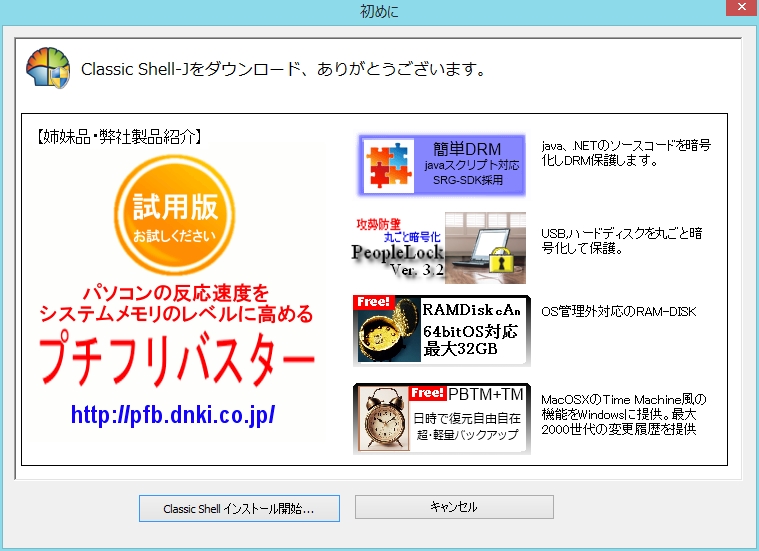
クリックで拡大 - インストールウィザードが起動します。
「次へ」をクリックします。

クリックで拡大 - 【使用許諾契約書】
「使用許諾契約書に同意します(A)」にチェックを入れて「次へ」をクリックします。
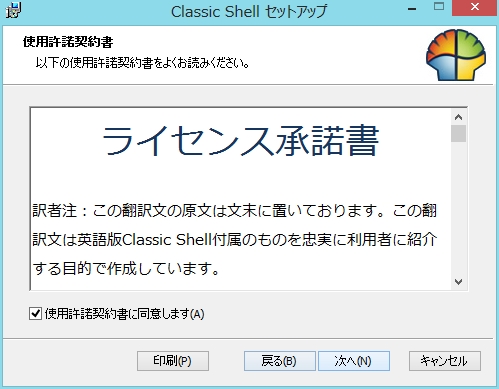
クリックで拡大 - 【カスタムセットアップ】
インストールオプションとインストール先フォルダを指定して「次へ」をクリックします。

クリックで拡大 - 【Classic Shellのインストール準備完了】
「インストール」をクリックしてインストールを開始します。
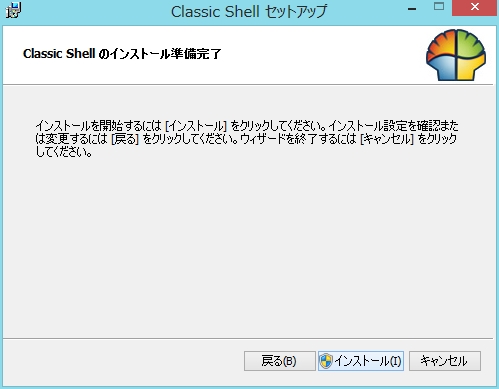
クリックで拡大 - 【Classic Shell をインストール中】
インストール中。しばらく待ちます。

クリックで拡大 - インストールが完了したら「完了」ボタンをクリックして終了し、再起動します。

クリックで拡大 - ”いつもの場所”にホタテ貝みたいなスタートボタンができます。
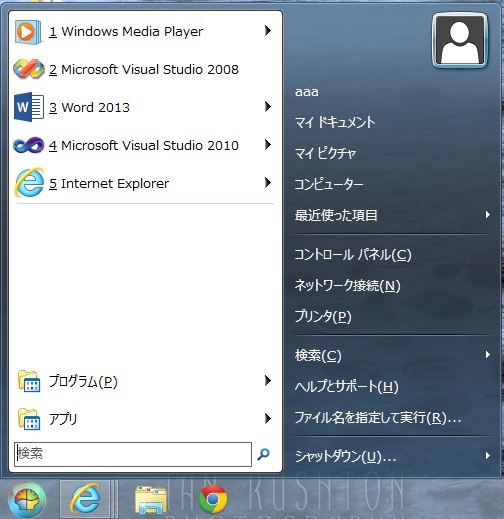
クリックで拡大
設定をする
- ホタテ貝のスタートボタンを右クリックして「設定」をクリックします。
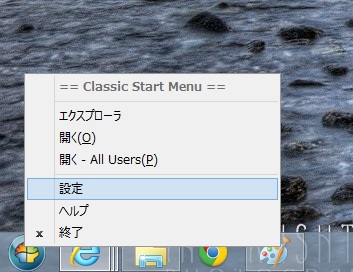
クリックで拡大 - 「スタートメニュースタイル」タブではスタートメニューの見た目を選択することができます。
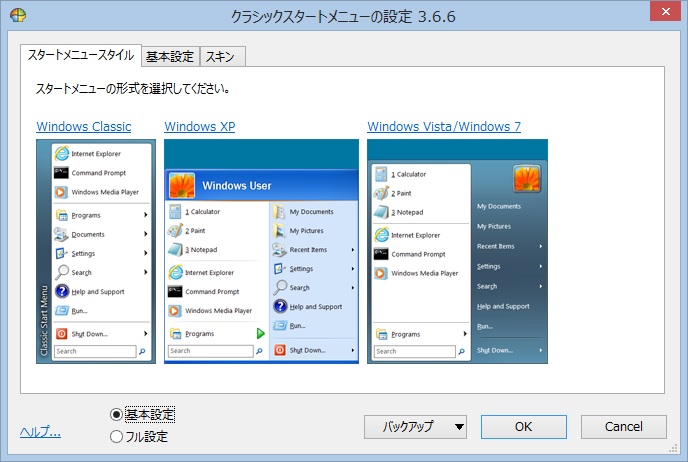
クリックで拡大 - 「基本設定」タブではこれまでのスタートメニューにあったような細かい設定ができます。
ポイントは「メトロスクリーンをスキップ」にチェックが入っているとWindows ログオン時にメトロスクリーンを飛ばしてデスクトップが表示されます。
任意のタイミングでメトロスクリーンを見たくなった場合は Shift + Windows ボタンでメトロスクリーンへ遷移します。
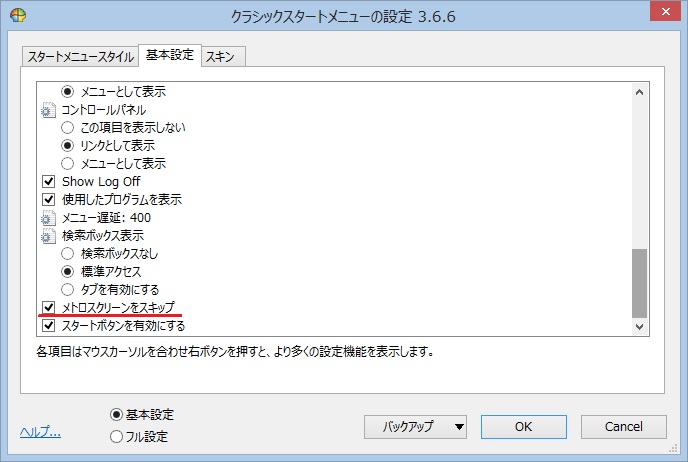
クリックで拡大
※その他「フル設定」を選択するともっとタブが増えていろいろと設定をカスタマイズすることができます。 他に便利な設定があればまた紹介します。

